作為 iOS 用戶,在日常使用 iPhone 的同時,除了數據傳輸之外,您可以獲得比 Android 或 Windows Phone 更好的用戶體驗。 與Android設備相比,iPhone和PC之間的文件傳輸要復雜得多。 你沒有直接的方法 將文件從PC傳輸到iPhone. 相反,您必須依靠 iTunes 來同步各種 iOS 數據。
眾所周知,iTunes 不是那種很好的數據傳輸工具。 你可以看到很多人在搜索 如何在沒有 iTunes 的情況下將文件從 PC 傳輸到 iPhone,尤其是對於 Windows 用戶。
這篇文章想分享3個有效的方法來幫助你 將文件從 PC 移動到 iPhone. 當然,官方 iTunes 將是其中之一。 此外,您可以使用專業的 iOS數據傳輸 或者傳統的 檔案總管 傳輸文件的解決方案。

在第一部分,我們想推荐一個易於使用的iOS數據傳輸工具, FoneTrans 為您在 iPhone/iPad/iPod 和 PC/Mac 之間傳輸所有類型的 iOS 數據,包括照片、視頻、音樂、聯繫人、消息、筆記、日曆、Safari、電子書和通話記錄等。

下載
100% 安全。無廣告。
100% 安全。無廣告。

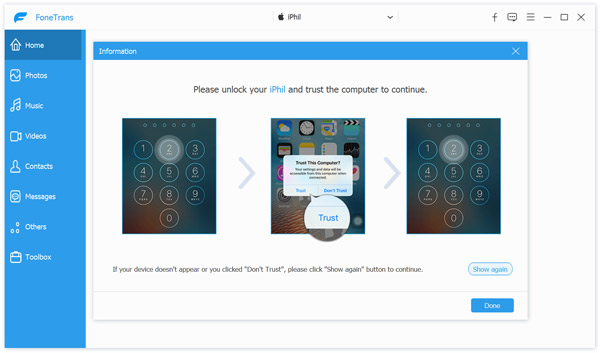



通過此 iOS 數據傳輸,您可以輕鬆地將文件從 PC 移動到 iPhone。 對於某些不受支持的文件格式,它可以幫助您轉換它,然後將其傳輸到您的 iPhone。 更重要的是,它使您能夠直接 在 PC 上訪問 iPhone 文件,輕鬆管理和編輯各種數據。
iTunes 是官方的 iOS 傳輸和管理工具,可以幫助您在 PC 和 iPhone 之間同步各種數據。 這部分會告訴你 如何使用 iTunes 將文件從 PC 傳輸到 iPhone.
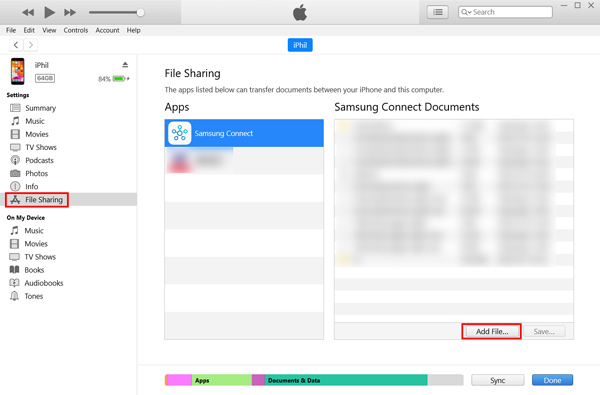
文件共享 是一種傳輸功能,可幫助您在 PC 和 iPhone 上支持的應用程序之間共享文件。 您應該知道,只能使用 Keynote、Pages 和 Numbers 等幾個應用程序。
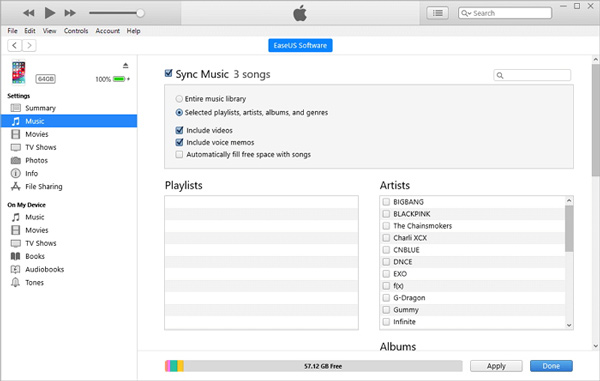
iTunes 同步可以輕鬆刪除 iPhone 上的現有文件。 這就是大多數 iOS 用戶不使用 iTunes 傳輸數據的方式。 所以,在你使用 iTunes 將文件從 PC 移動到 iPhone 之前,你最好檢查原始 iPhone 數據和 做一個備份.
如果您只需要將照片和視頻從 PC 傳輸到您的 iPhone,您可以直接使用 檔案總管. 它可以是將數據從計算機複製到 iOS 設備的最簡單方法。
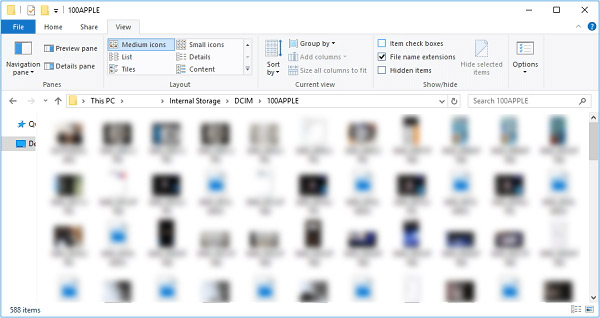
問題 1. 如何通過藍牙將文件從 iPhone 傳輸到 PC?
藍牙是另一種傳統且常用的文件傳輸方式。 如果您的 PC 配備了藍牙功能,您可以啟用它並將您的計算機連接到 iPhone。 您可以點擊開始,選擇設置,設備,然後藍牙和其他設備打開藍牙。 然後選擇通過藍牙發送或接收文件,然後在 iPhone 和 PC 之間共享文件。 學習更多關於 iPhone藍牙無法正常工作.
問題 2. 我可以將音樂從 PC 拖放到 iPhone 嗎?
否。您需要使用 iTunes 或第三方 iOS數據傳輸 將音樂從 PC 複製到 iPhone。 不允許您拖放音樂進行添加。
問題 3. 我可以將 iPhone 數據空投到 PC 上嗎?
否。如果您使用的是 Mac 並希望通過 iPhone 或 iPad 共享或接收文件,則可以依靠 Apple 的 空投. 但是你不能在 iOS 設備和 Windows PC 之間使用它。
結論
閱讀這篇文章後,您可以獲得 3 種有用的方法 將文件從PC傳輸到iPhone. 實際上,您也可以依靠電子郵件或一些社交應用輕鬆發送和共享文件。
將文件傳輸到iPhone
1.1將PC文件傳輸到iPhone 1.2將音樂傳輸到iPhone 1.3將應用程序轉移到新iPhone 1.4將數據傳輸到新iPhone 1.5將iPhone照片傳輸到iPhone 1.6將鈴聲轉移到iPhone 1.7將計算機照片傳輸到iPhone 1.8將iPhone照片傳輸到iPhone 5S 1.9將三星照片傳輸到iPhone 6
最好的iOS傳輸軟件,可在不運行iTunes的情況下將iPhone / iPad / iPod和iOS文件從iPhone / iPad / iPod管理和反向傳輸到計算機。
100% 安全。無廣告。
100% 安全。無廣告。